Všechny propojené datové typy jsou připojené ke zdroji dat, ale u některých datových typů je důležitější zajistit, aby byla data co nej aktuální. I když můžete aktualizovat ručně, můžete snadno nastavit, aby se některé datové typy automaticky obnovují pomocí aktualizace datových typů Nastavení.
Poznámka: Tato funkce je momentálně dostupná jenom pro ty, kteří jsou součástí programu Insider. Další informace najdete v tématu Kdy dostanu nejnovější funkce pro Microsoft 365?
Tip: Pokud se vám zobrazí zpráva "Nelze aktualizovat datové typy", doporučujeme problém ve zprávě vyřešit přímo. Pokud chcete zabránit dalšímu zobrazení zprávy, můžete mezitím změnit možnost pro nastavení aktualizace na Ručně. Problém se tím nevyřeší a znamená to, že vaše data se stávají zastaralé, dokud se nebudete moct znovu aktualizovat.
Časté otázky týkající se nastavení aktualizace datových typů
Odkud pochází výchozí interval aktualizace pro určitý datový typ?
Intervaly aktualizace datových typů nastavuje zprostředkovatel dat, ale můžete je změnit podle následujících pokynů.
Naruší mě aktualizace datových typů automaticky při práci v Excel?
Ne. Když se datové typy aktualizují automaticky, stane se to na pozadí, aby vás nerušil. Aktualizace na pozadí ale znamená, že k získání starých dat datového typu nebudete moct použít akci, například Zpět.
Proč některé datové typy povolují ruční aktualizaci?
Některé propojené datové typy je možné aktualizovat jenom ručně. Je to proto, že poskytovatel dat buď určil, že data se ne aktualizují natolik, aby potřebovala automatickou aktualizaci, nebo je ještě ne implementovali. Ruční aktualizace vám v případě potřeby vrátí zpět stará data pomocí funkce Zpět.
Jaké jsou různé možnosti aktualizace, které můžu nastavit pro datový typ?
-
Automaticky každých pět minut – Po každých 5minutových intervalech budou datové typy s tímto nastavením natahovat data od poskytovatele dat. To se stane na pozadí během práce.
Poznámka: V tuto chvíli není možné interval aktualizace přizpůsobit od 5 minut.
-
Při otevření souboru : Při každém otevření sešitu se aktualizují všechny datové typy s tímto nastavením.
-
Ručně : Datové typy s tímto nastavením se nebudou aktualizovat samostatně. Pokud chcete aktualizovat, postupujte podle pokynů v následující části.
Co když nechci, aby se datový typ automaticky obnovoval?
Pokud nechcete, aby se určitý datový typ automaticky obnovuje, můžete toto nastavení změnit naRučně. Po nastavení můžete aktualizovat ručně několika různými způsoby:
-
Na kartě Data vyberte Aktualizovat vše.
-
Pravým tlačítkem myši klikněte na buňku s datovým typem a > možnost Datový typ > Aktualizovat.
-
Pravým tlačítkem myši klikněte na buňku s datovým typem, > vyberte Datový typ> Aktualizovat Nastavení> v podokně vyberte ikonu Aktualizovat.
Změna podokna aktualizace datových typů Nastavení
-
Pravým tlačítkem myši klikněte na datový typ > datový typ > aktualizovat Nastavení.
-
V části Nastavení typy dat vyberte jeden z datových typů v sešitu, který chcete rozbalit.
-
Vyberte jednu z možností, kterou chcete u tohoto datového typu použít. Soubor můžete buď aktualizovat, když soubor otevřete ručně, nebo automaticky každých pět minut.
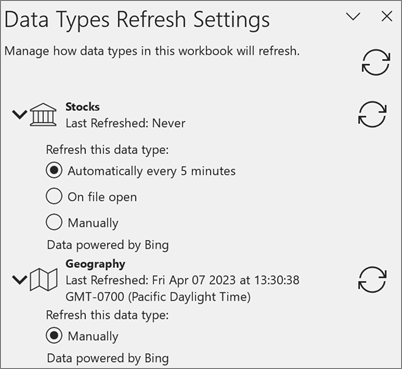
Související články
Jaké propojené datové typy jsou dostupné v Excelu?










